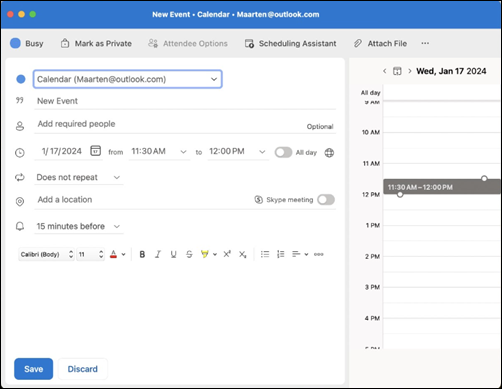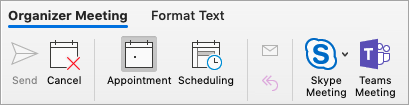Za pomocą programu Outlook dla Microsoft 365 dla komputerów Mac możesz zaplanować spotkanie online przy użyciu aplikacji Microsoft Teams lub Skype, jeśli jest to obsługiwane w Twojej organizacji. Jeśli Dla Twojego konta skonfigurowano konferencje telefoniczne, wezwanie na spotkanie online będzie automatycznie zawierać numer telefonu i identyfikator konferencji.
Aby zaplanować spotkanie online w Outlook dla komputerów Mac wykonaj poniższe czynności.
-
W widoku kalendarza wybierz pozycję Nowe zdarzenie.
-
Nadaj zdarzeniu nazwę w polu Nowe zdarzenie .
-
Dodaj osoby zaproszone do pola Dodaj wymagane osoby . Wybierz pozycję Opcjonalne , aby dodać opcjonalne osoby. Możesz zaprosić całe grupy kontaktów.
-
Wybierz pozycję Data, a następnie ustaw czas trwania zdarzenia od i do lub wybierz przełącznik, jeśli chcesz ustawić wydarzenie całodzienne . Możesz również wybrać listę rozwijana obok pozycji Nie powtarzaj się , jeśli chcesz skonfigurować to zdarzenie tak, aby powtarzało się codziennie, co tydzień itp.
-
Dodaj lokalizację do spotkania, jeśli ma to zastosowanie.
-
Wybierz przełącznik spotkania lub spotkanie na Skypie aplikacji Teams, jeśli jest dostępny w Twojej organizacji.
Uwagi:
-
W razie potrzeby potwierdź instalację. Jeśli Twoja organizacja korzysta z Skype dla firm, zobaczinstalowanie Skype dla firm. Jeśli Twoja organizacja korzysta z aplikacji Microsoft Teams, dodatek zostanie zainstalowany automatycznie.
-
Spotkania online nie są obsługiwane w przypadku kont IMAP i POP.
-
-
Jeśli chcesz, możesz dodać notatki lub plan do wydarzenia w obszarze tekstu.
-
Wybierz pozycję Zapisz.
Porada: Możesz również zapraszać osoby spoza organizacji. Pamiętaj tylko, aby dodać ich jako gości przed rozpoczęciem spotkania lub będą musieli dołączyć anonimowo.
Aby zaplanować spotkanie online w programie Outlook, wykonaj poniższe czynności.
-
W widoku kalendarza wybierz pozycję Spotkanie.
-
Wybierz pozycję Spotkanie w aplikacji Teams lub spotkanie na Skypie. w zależności od dostępności w organizacji.
-
Dodaj osoby zaproszone do pola Do . Możesz zaprosić całe grupy kontaktów (dawniej nazywane listami dystrybucyjnmi). Dodaj temat, lokalizację oraz godzinę rozpoczęcia i zakończenia spotkania.
-
Wybierz pozycję Wyślij.
W programie Outlook można też zaprosić na spotkanie osoby spoza organizacji. Trzeba tylko dodać je jako gości przed rozpoczęciem spotkania — w przeciwnym razie osoby te będą musiały dołączyć anonimowo.
Ustawianie każdego spotkania w trybie online
Każde utworzone spotkanie może automatycznie zawierać opcję dostępności (zamiast ręcznego ustawiania go za każdym razem).
-
Na górnym pasku narzędzi przejdź do pozycji Ustawienia programu Outlook >
-
W obszarze Preferencje programu Outlook > Inne wybierz pozycję Kalendarz
-
W panelu Kalendarz kliknij pole wyboru Dodaj spotkania online do wszystkich spotkań.
Zobacz też
Tworzenie spotkania lub terminu w programie Outlook dla komputerów Mac